win10专业版杀毒软件关闭方法 win10 64位专业版怎么关闭预装的杀毒软件
更新时间:2025-04-07 09:03:00作者:yang
Win10专业版自带了Windows Defender杀毒软件,但有时候用户可能会选择使用其他第三方杀毒软件,关闭预装的杀毒软件可以提高系统性能和避免冲突。今天我们就来教大家如何在Win10 64位专业版中关闭预装的杀毒软件,让您的电脑更加流畅。
操作方法:
1、点击桌面右下角的“Windows安全中心”图标;

2、或者点击左下角【开始】,点击【设置】;

3、然后在设置中点击【更新和安全】;
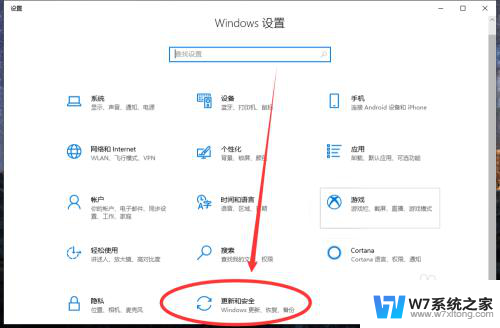
4、再点击左侧的【Windows安全中心】;
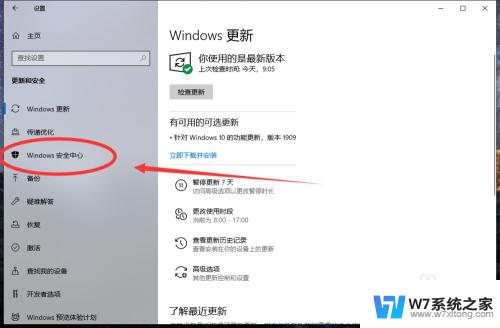
5、点击【病毒和威胁防护】;
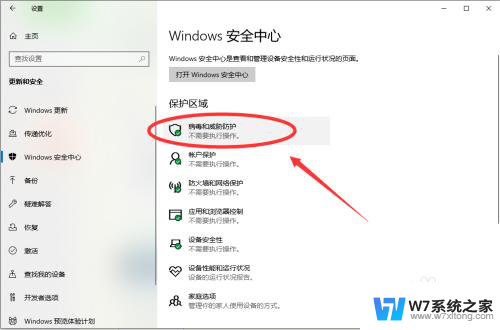
6、点击【管理设置】;
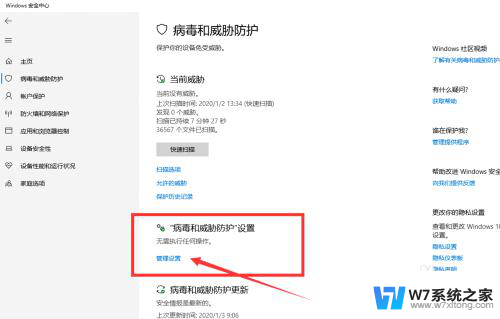
7、将“实时保护”和“云保护”关闭即可。
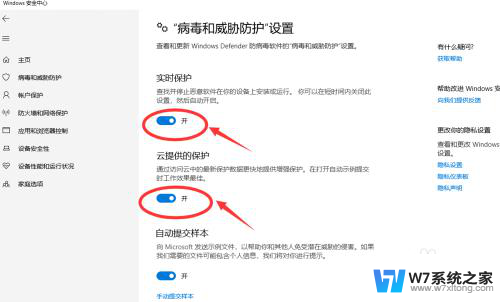
8.总结:
1、点击桌面右下角的“Windows安全中心”图标;
2、或者点击左下角【开始】,点击【设置】;
3、然后在设置中点击【更新和安全】;
4、再点击左侧的【Windows安全中心】;
5、点击【病毒和威胁防护】;
6、点击【管理设置】;
7、将“实时保护”和“云保护”关闭即可。
以上就是win10专业版杀毒软件关闭方法的全部内容,还有不懂得用户就可以根据小编的方法来操作吧,希望能够帮助到大家。
win10专业版杀毒软件关闭方法 win10 64位专业版怎么关闭预装的杀毒软件相关教程
-
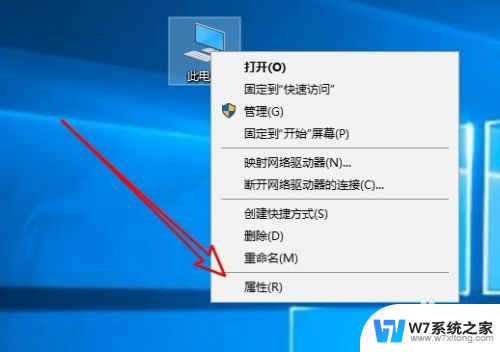 如何关闭win10实时防护 Win10如何关闭杀毒软件的实时保护
如何关闭win10实时防护 Win10如何关闭杀毒软件的实时保护2024-05-22
-
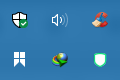
-
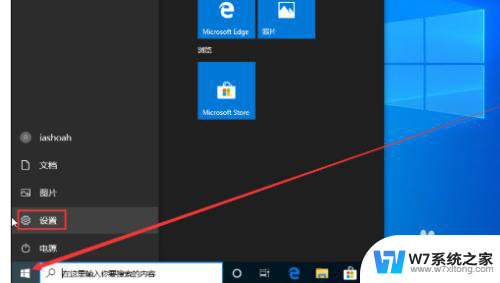 win10自带杀软关闭条件 Win10系统怎么关闭自带杀软
win10自带杀软关闭条件 Win10系统怎么关闭自带杀软2024-04-23
-
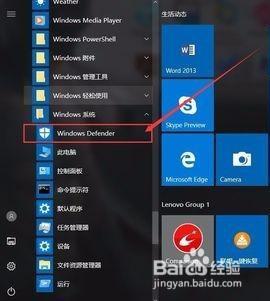 如何打开win10系统自带的杀毒软件 Win10自带杀毒软件在哪里找
如何打开win10系统自带的杀毒软件 Win10自带杀毒软件在哪里找2024-09-15
- win10不用杀毒软件管理启动项 Win10启动项管理方法
- win10专业版如何关闭飞行模式 win10怎么关闭飞行模式
- windows10专业版为什么要激活 激活win10专业版的永久方法
- win10系统如何关闭开机自动开启的软件 win10开机自动启动软件关闭方法
- win10 专业虚拟声卡 Win10自带软件录制声卡方法
- win10系统关闭病毒和威胁防护会怎么样 Win10如何关闭病毒和威胁防护
- win10打开我的电脑无响应 电脑桌面无响应解决方法
- 切换桌面1桌面2快捷键 win10怎么快速切换桌面
- 天气预报桌面不显示怎么办 Win10系统桌面如何显示本地天气
- w10的运行怎么打开 Win10运行框怎么使用
- win10进启动项 Win10开始菜单无法点击怎么办
- win10怎么看无线网密码 Win10系统WiFi密码查看方法
win10系统教程推荐
- 1 切换桌面1桌面2快捷键 win10怎么快速切换桌面
- 2 新买电脑的激活win10密钥 如何找到本机Win10系统的激活码
- 3 win10蓝屏打不开 win10开机蓝屏无法进入系统怎么办
- 4 windows10怎么添加英文键盘 win10如何在任务栏添加英文键盘
- 5 win10修改msconfig无法开机 Win10修改msconfig后无法启动怎么办
- 6 程序字体大小怎么设置 Windows10如何调整桌面图标大小
- 7 电脑状态栏透明度怎么设置 win10系统任务栏透明度调整步骤
- 8 win10怎么进行系统还原 Win10系统怎么进行备份和还原
- 9 win10怎么查看密钥期限 Win10激活到期时间怎么查看
- 10 关机后停止usb供电 win10关机时USB供电设置方法